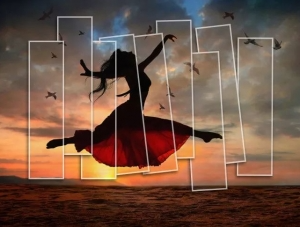文字海报,设计艺术花纹文字创意海报教程
来源:飞特网
作者:晓风
学习:37513人次
文字部分用图层样式和素材叠加制作出来,花纹主要是通过各类花纹图片合成上去,步骤虽多,但不算太难,有兴趣一起练习题一下。
下面是效果图

1、制作背景图像
按CTRL+N新建一个文件,对话框如图
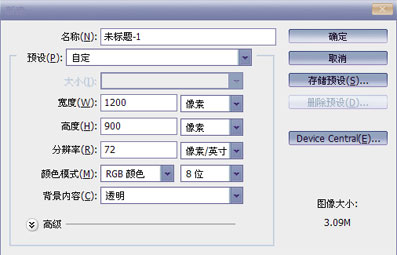
设置前景色为122828,按ALT+DEL键用前景色填充,然后选择"滤镜-渲染-光照效果",设置对话框如下图
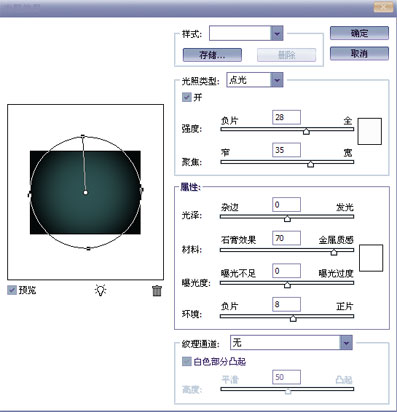
得到如下图所示的效果:
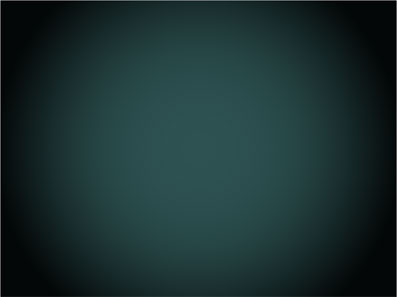
我们来为背景添加杂色。选择"滤镜-杂色-添加杂色"命令,设置对话框如下图:
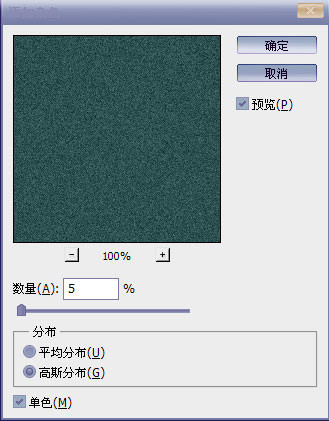
接下来,选择"滤镜-锐化-USM锐化"命令,设置对话框如图:

现在,背景层是这样的:
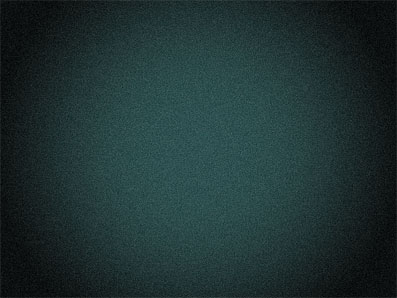
2、添加文字效果
设置前景色为白色,用文字工具输入"2016"将文字层栅格化并作适当的变形调整,在这里我将字体稍加高一些:
![]()
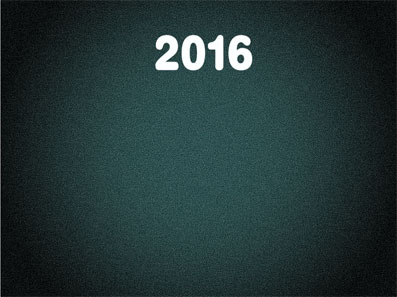
学习 · 提示
相关教程
关注大神微博加入>>
网友求助,请回答!